在VirtualBox6.0上创建一个Ubuntu系统的虚拟机
1、首先打开VirtualBox,然后按照下图中红色箭头指示步骤点击【控制】,然后点击【新建】,如下图:

2、然后就会进入到新建虚拟机的安装向导,然后我们需要做的就是跟着向导一步一步的设置我们的虚拟机设置,下图中就是需要设置我们新建虚拟机的名称、存储位置,类型是说我们安装虚拟机系统的类型,版本就是要安装虚拟机的系统版本,这里要安装的是Ubuntu,所以对应的系统类型为Linux,然后小编下载的Ubuntu的镜像是32位,所以这里小编选择版本是32位版本的Ubuntu,如下图:

3、这里设置虚拟机的内存,默认既可以了,直接点击【下一步】就可以了,如下图:

4、这里设置虚拟机的硬盘,这里直接选择【选择创建虚拟硬盘】,然后点击【下一步】就可以了,如下图:
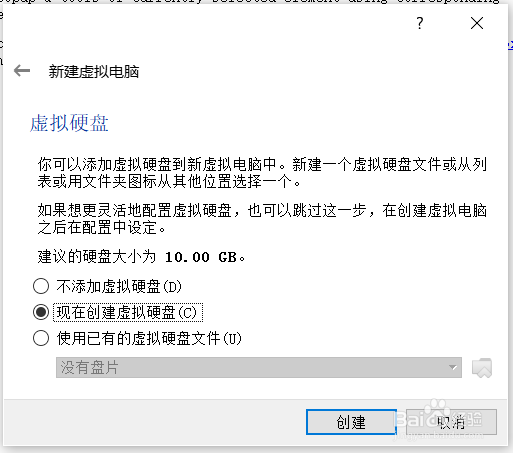
5、这里是要设置虚拟机的硬盘文件类型,这里默认选择【VDI】就可以了,【下一步】,如下图:

6、这里还是要设置一下虚拟机的硬盘的存储方式,这里默认选择【动态分配】,然后【下一步】,如下图:

7、这里还是设计将要创建虚拟硬盘文件名称,然后其他默认,直接点击【创建】,如下图:

8、创建好虚拟机的一些基本配置之后,这里再设置一下虚拟机网络相关的一些配置,右键点击创建好的虚拟机,然后点击【设置】,如下图:

9、然后选择设置面板中的左侧系统,然后右侧勾选【网络】,否则以后虚拟机不能使用网络,如下图:

10、然后点击做的【网络】,在右侧配置虚拟机的网络参数配置,这里设置虚拟机的网络连接方式为桥接网卡,这种方式可以让虚拟机在网络中作为一个独立的网络设备存在,其他默认就可以了,如下图:

11、然后正常启动我们创建的虚拟机,如下图:

12、由于我们创建的虚拟机中还没有系统,所以会弹出一下的界面,然后点击下图中红色箭头指示位置图标,如下图:

13、然后选中小编下载好的Ubuntu系统32位的镜像,然后点击【启动】,如下图:

14、然后左侧点击【中文(简体)】,右侧点击【安装Ubuntu】,如下图:

15、默认页面中的配置,直接点击【继续】,如下图:

16、这里清除整个磁盘是清除的是创建的虚拟磁盘,所以这里默认页面中的配置,直接点击【继续】,如下图:

17、默认页面中的配置,直接点击【继续】,如下图:

18、默认页面中的配置,直接点击【继续】,如下图:

19、默认使用汉语的键盘布局,然后点击【继续】,如下图:

20、这里是创建计算机用户以及计算机密码,填写好之后点击【继续】,如下图:

21、等待系统安装,如下图:

22、在安装系统的时候可以关闭网络,这样的话安装可能比较快一点,安装完毕后,重启系统,如下图:

23、这样一个Ubuntu系统的虚拟机就装好了,如下图:
